Utiliser le
mode Map |
Que voulez-vous faire ? |
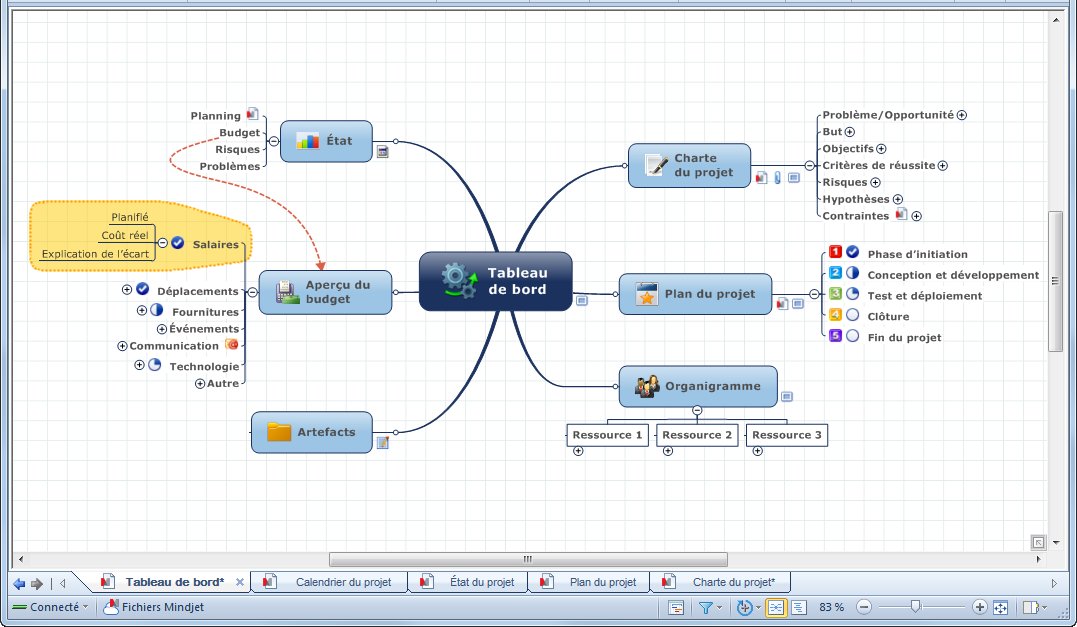
MindManager démarre en mode Map. C'est le mode le plus pratique
pour créer et modifier vos maps, ainsi que pour en obtenir une
vue d'ensemble. Ce mode permet d'afficher tous les éléments de
votre map, y compris les sujets flottants, les relations, les
images et les entourages. C'est probablement dans ce mode que
vous effectuerez la plus grande partie du travail.
Pour les maps de petite taille, la navigation s'effectue facilement
à l'aide de la souris. Pour les maps plus grandes, il peut être
utile de réduire
et développer des sujets pour faciliter la navigation dans
la map.
 Lire
le conseil Lire
le conseil
|
Consultez
également :
|
Basculer en
mode Map
Pour basculer en mode Map depuis un autre mode, à partir de l'onglet
Affichage, dans le groupe Affichages du document, cliquez
sur Map, ou cliquez sur Mode Map  dans
la barre d'état.
dans
la barre d'état.
Naviguer
dans le mode Map
Vous pouvez également naviguer facilement dans les maps à l'aide du
clavier :
Touches |
Action |
Touches fléchées |
Pour sélectionner le sujet situé au-dessus,
en dessous, à gauche ou à droite du sujet actif.
Les flèches gauche et droite sélectionnent d'abord le sujet principal
le plus haut placé après le sujet central vers le côté opposé
de la map. |
TAB, MAJ + TAB |
Pour sélectionner le sujet, la bulle
ou le sujet secondaire suivant ou précédent. Cette méthode vous
permet d'examiner dans l'ordre tous les sujets de la map. Les
sujets flottants et les bulles
associées à des lignes de relation sont ignorés. |
RET. ARR., MAJ + RET. ARR. |
Naviguer en arrière ou en avant dans
l'historique des sujets que vous avez sélectionnés. |
Pour plus d'informations, consultez la rubrique Raccourcis
clavier.
Orienter une map
Il existe différentes manières d'orienter la map en mode Map.
Appliquer un panorama ou un zoom
Pour déplacer la map, utilisez les barres de défilement horizontale
et verticale, ou cliquez simplement sur l'arrière-plan de la map ou sur
le sujet central et faites-le glisser.
Régler le
facteur de zoom pour la map
Effectuez une des opérations
suivantes :
Dans la barre
d'état, faites glisser le curseur de zoom  jusqu'au niveau de d'agrandissement souhaité, ou cliquez sur Ajuster
la map
jusqu'au niveau de d'agrandissement souhaité, ou cliquez sur Ajuster
la map  pour afficher la map dans
sa totalité. pour afficher la map dans
sa totalité. |
OU |
À partir de l'onglet Affichage,
dans le groupe Zoom, cliquez
sur le bouton Zoom avant
ou Zoom arrière, ou cliquez
sur Ajuster la map. |
À partir de l’onglet Affichage,
dans le menu déroulant Zoom,
cliquez sur une valeur dans la zone Facteur
de zoom ou entrez une valeur et appuyez sur ENTRÉE. |
Pour les utilisateurs
de souris à molette, maintenez la touche CTRL enfoncée et
utilisez la molette pour faire des zooms avant et arrière.
|
 Lire le conseil
Lire le conseil
Centrer un objet ou l'ensemble de la map
 Lire le conseil
Lire le conseil
Centrer la map et réduire tous les sujets sur un seul niveau
Effectuez une des opérations
suivantes :
Dans la barre
d'état, cliquez sur la flèche Développer  , puis sur Réduire
la map. , puis sur Réduire
la map. |
OU |
À partir de l'onglet Affichage,
dans le groupe Détail,
cliquez sur Réduire la map. |
Utiliser le
mode Mini
La fenêtre de mode Mini permet de naviguer rapidement dans les maps
de grande taille.
Afficher
la fenêtre de mode Mini
Lorsque vous ouvrez la fenêtre de mode Mini pour la première fois,
elle affiche une version simplifiée réduite de votre map, avec
un cadre autour de la zone de visualisation active. Vous pouvez
déplacer cette fenêtre de façon qu'elle ne vous gêne pas lorsque
vous travaillez dans la map.
Utiliser la fenêtre de mode Mini
|
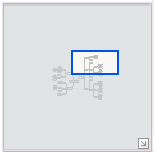
|
Examiner un sujet
La commande Examen du sujet est pratique, notamment pour présenter des
maps de grande taille lors de réunions, car elle permet aux participants
de visualiser les détails du sujet sans être gênés par le reste de la
map. Elle affiche le sujet sélectionné développé au maximum, les sujets
de même niveau (réduits), les sujets principaux (réduits) et le sujet
central.
Sélectionnez le sujet.
Effectuez une
des opérations suivantes :
Dans la barre
d'état, cliquez sur la flèche Développer  , puis sur Examen
du sujet. , puis sur Examen
du sujet. |
OU |
À partir de l'onglet Affichage,
dans le groupe Détail,
cliquez sur Examen du sujet. |
OU |
|
Si vous souhaitez développer complètement le sujet, appuyez sur ALT + MAJ. (point).
La commande Afficher
la branche seule (disponible en mode Map et en mode Plan) affiche
uniquement le sujet sélectionné et ses descendants. Voir
un exemple de ces commandes ▼
Afficher
ou masquer des éléments de map
Il n'est pas nécessaire de supprimer les éléments de map que vous ne
souhaitez pas afficher dans la map. En mode Map, vous pouvez en effet
masquer des éléments ou des sujets à l'aide de la commande Afficher/Masquer.
Cette fonction peut être utile lorsque vous ajoutez des informations à
usage personnel et que vous devez imprimer ou distribuer la map, ou encore
l'utiliser lors d'une présentation.
Notez que le mode Visite virtuelle
possède sa propre commande Afficher/Masquer.
Afficher ou masquer une classe spécifique d'éléments de map
À partir de l'onglet Affichage, dans le groupe Détail, cliquez sur Afficher/Masquer.
Cliquez sur les éléments
que vous souhaitez afficher ou masquer.
L'indicateur de filtre  s'affiche en bas à gauche
de la page lorsque certains éléments de la map sont masqués.
s'affiche en bas à gauche
de la page lorsque certains éléments de la map sont masqués.
Pour afficher à nouveau l'ensemble d'éléments de map par défaut, effectuez
une des opérations suivantes :
| Cliquez sur l'indicateur avec le bouton droit
de la souris, puis cliquez sur Rétablir
l'affichage/le masquage par défaut. |
OU |
À partir de l'onglet Affichage,
dans le groupe Détail,
cliquez sur Afficher/Masquer,
puis sur Rétablir les valeurs
par défaut. |
 Lire la remarque
Lire la remarque
 Lire le conseil
Lire le conseil
Fractionner
la map
Vous pouvez fractionner la map soit horizontalement, soit verticalement,
pour pouvoir en afficher simultanément différentes parties.
Après le fractionnement de la map, vous pouvez visualiser les deux volets
de façon indépendante. Ceci signifie que, dans chaque volet, vous pouvez
sélectionner des objets différents, utiliser un facteur de zoom ou un niveau de détail
différent et même utiliser des filtres
ou des modes différents. Les
deux volets sont synchronisés : toute modification effectuée dans
la map est immédiatement répercutée dans l'autre volet.
Ceci est particulièrement pratique lorsque vous travaillez avec des
maps de grande taille. Par exemple, vous pouvez afficher l'intégralité
de la map dans une fenêtre pour avoir un aperçu, et travailler sur une
version grossie (zoom) de cette map dans une autre fenêtre.
Effectuez une des opérations suivantes :
| À partir de l'onglet Affichage,
dans le groupe Fenêtre,
cliquez sur Fractionner,
puis sur Horizontal ou
Vertical. |
OU |
Faites un clic droit sur l'onglet du classeur
de la map et sous Fractionner
la fenêtre, cliquez sur Horizontal
ou Vertical : |
 Lire le conseil
Lire le conseil
Supprimer le fractionnement :
À partir de l'onglet Affichage, dans le menu déroulant
Fenêtre, sous Fractionner
la fenêtre, cliquez sur Supprimer
le fractionnement.
Faites un clic droit sur
l'onglet de classeur de la map et cliquez sur Supprimer
le fractionnement.
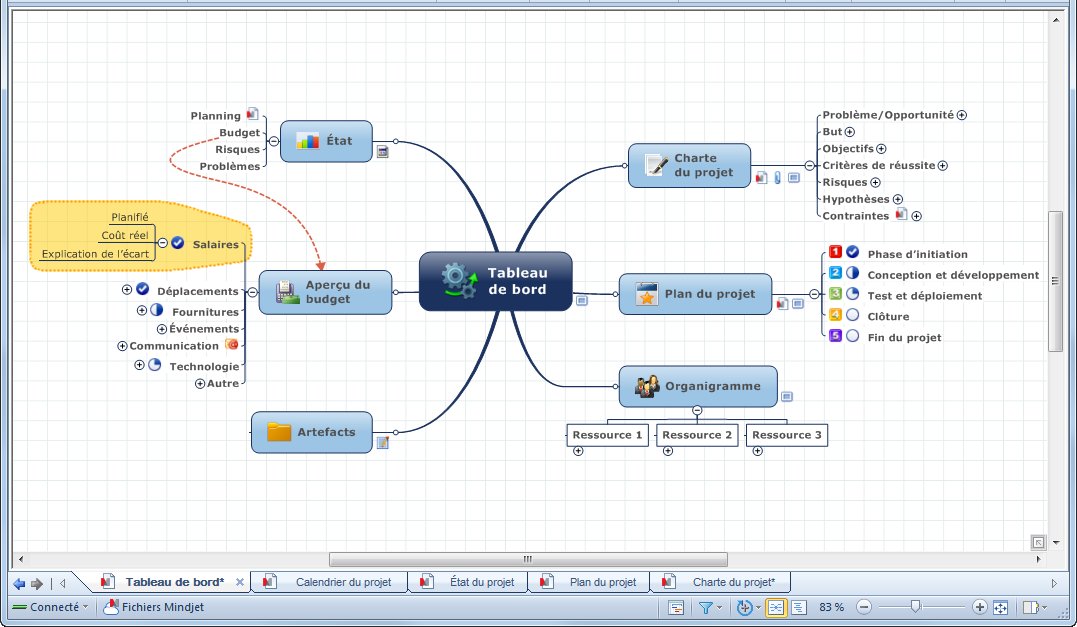
 Lire
le conseil
Lire
le conseil dans
la
dans
la 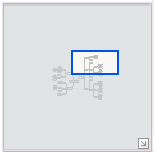
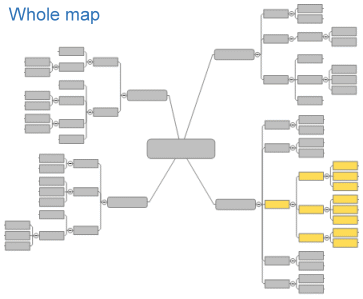
 Lire la remarque
Lire la remarque